PPT如何制作数字滚动效果
来源:网络收集 点击: 时间:2024-03-13【导读】:
Microsoft Office PowerPoint是指微软公司的演示文稿软件,是我们必不可少的办公软件之一。我们在制作PPT文档的时候,经常会需要展示各种文字。如果我们给PPT制作数字滚动效果,会让我们的PPT演示文稿更加美观。下面就教各位使用PPT制作数字滚动效果的小技巧。工具/原料more电脑PPT方法/步骤1/8分步阅读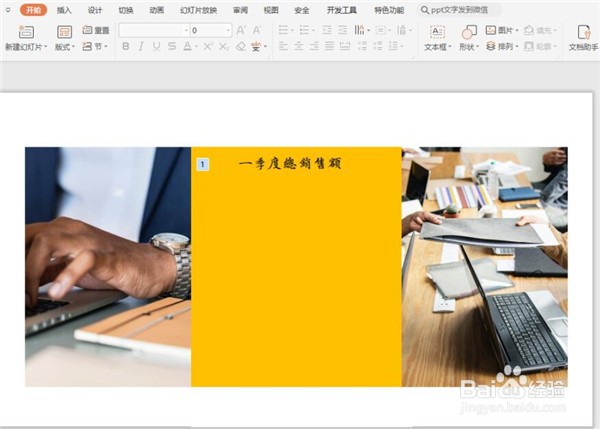 2/8
2/8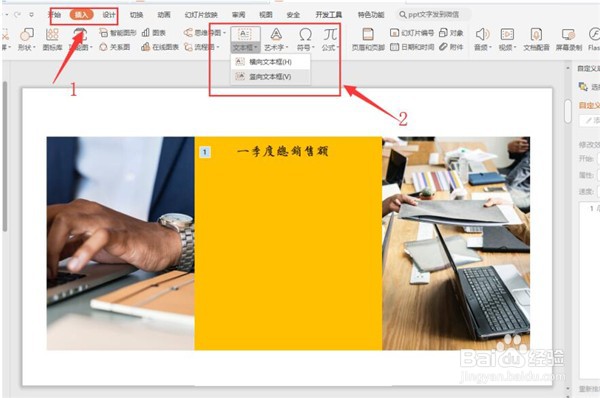 3/8
3/8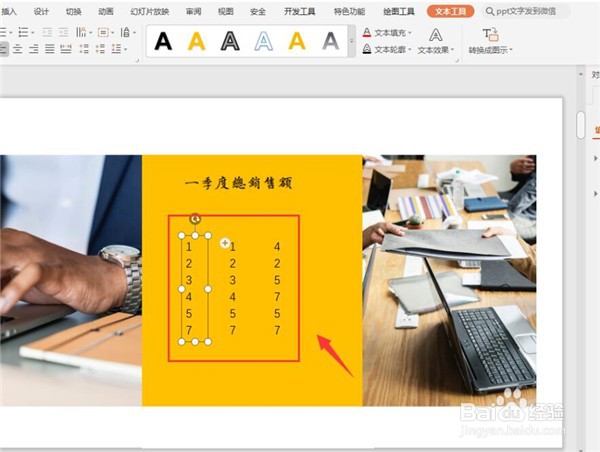 4/8
4/8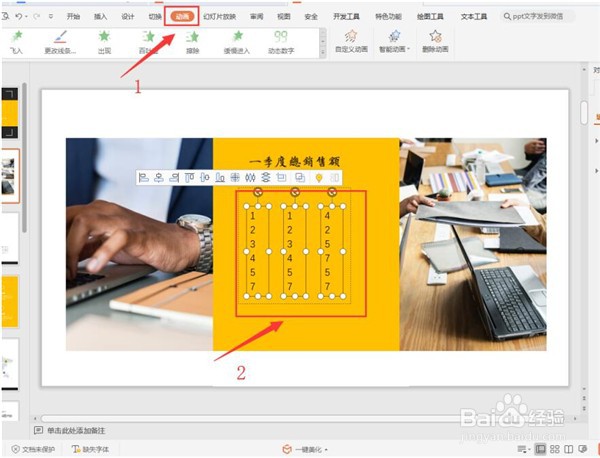 5/8
5/8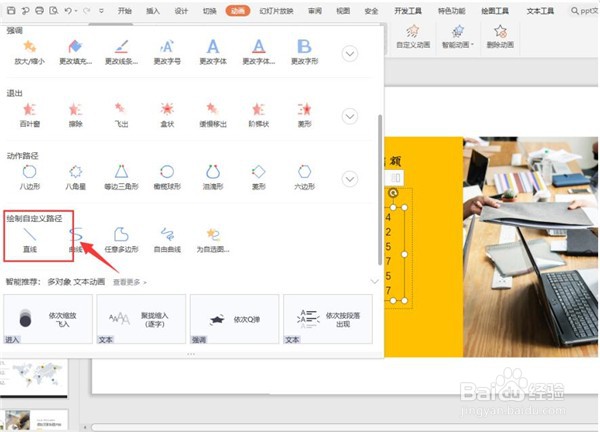 6/8
6/8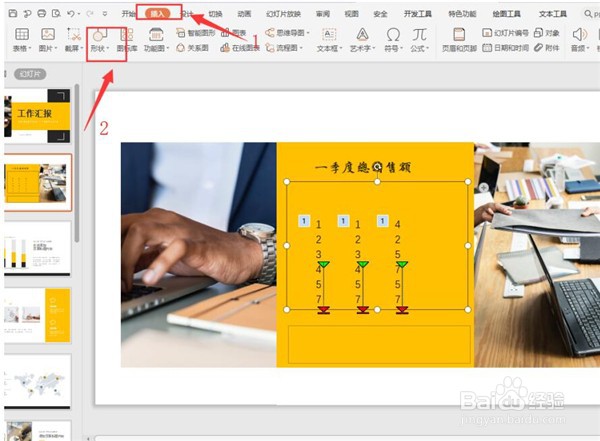 7/8
7/8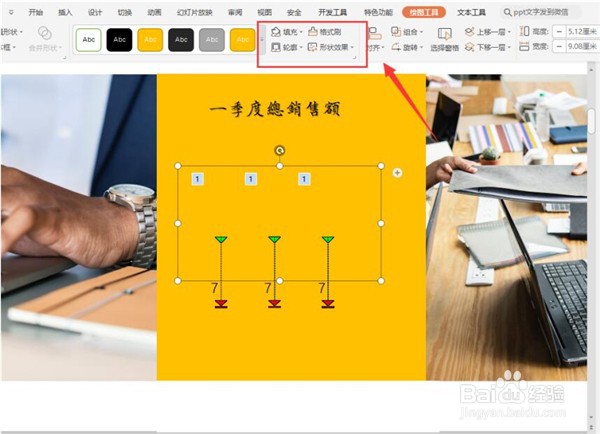 8/8
8/8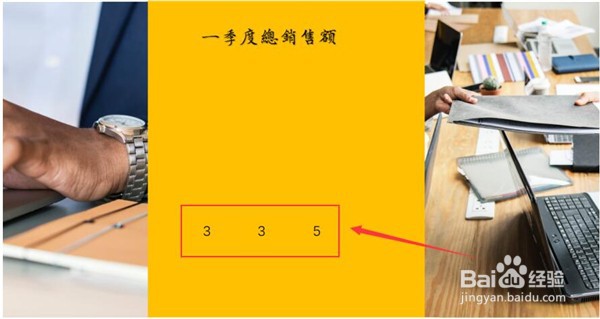 注意事项
注意事项
如图所示:打开或新建PPT演示文稿。
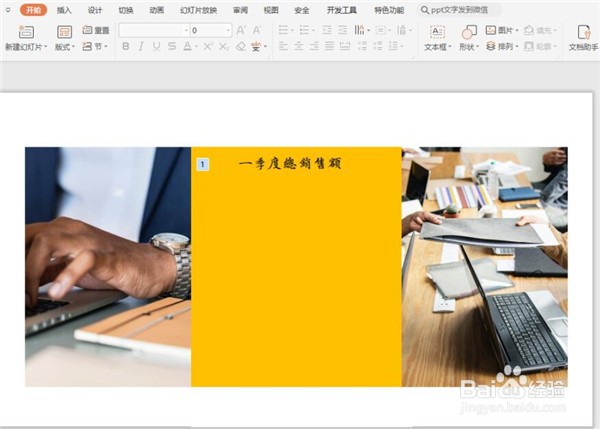 2/8
2/8如图所示:切换到【插入】页面,选中【文本框】控件,插入【竖向文本框】。
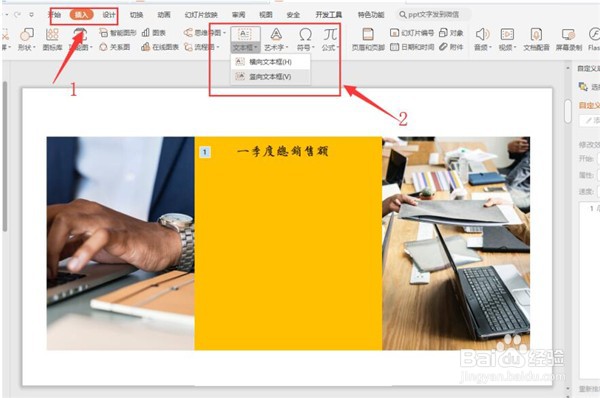 3/8
3/8如图所示:在文本框中输入数据,并调整字体大小样式。
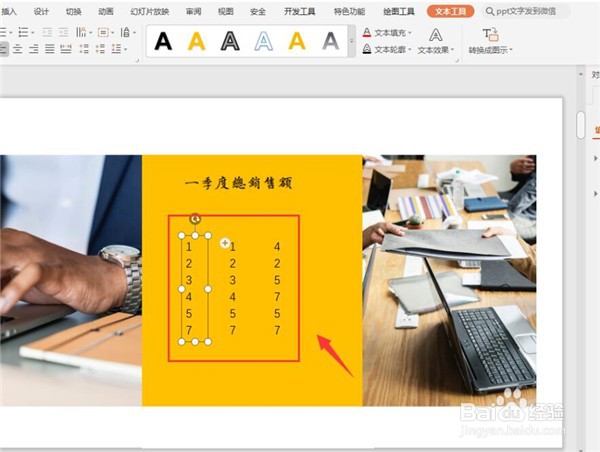 4/8
4/8如图所示:选中所有的数据,切换到【动画】页面。
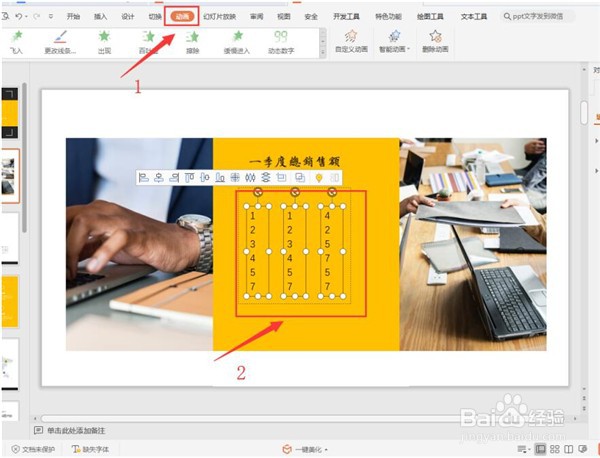 5/8
5/8如图所示:展开动画效果栏,将效果设置为【绘制自定义路劲】,选中【直线】效果。
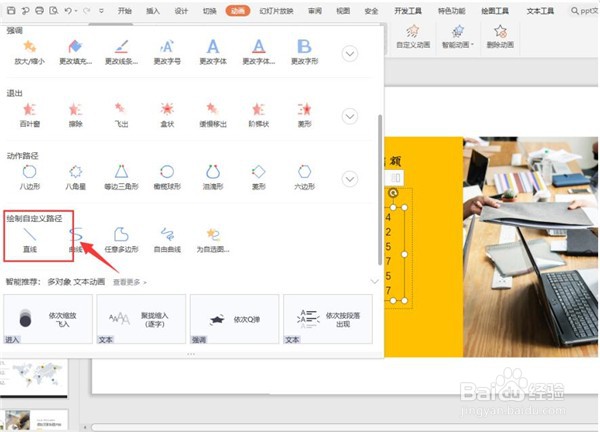 6/8
6/8如图所示:切换到【插入】页面,插入【形状】,选中【矩形】,将多余的数字遮掉。
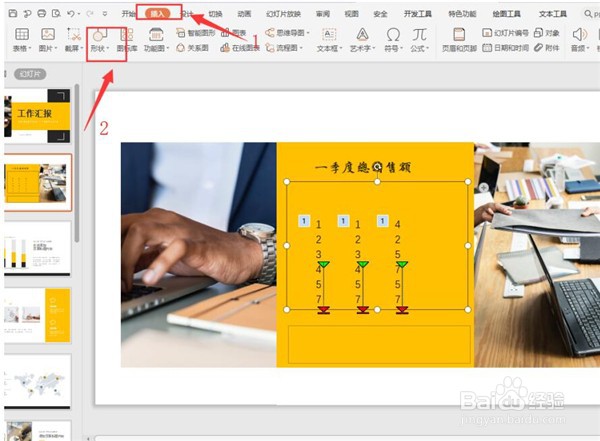 7/8
7/8如图所示:调整矩形的填充颜色和轮廓颜色,填充色与背景色一致,轮廓设置为“无线条”,让矩形遮住不需要显示的数字即可。
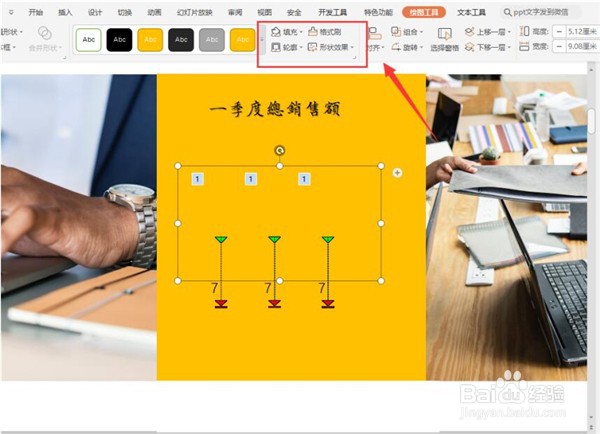 8/8
8/8如图所示:完成。当我们播放幻灯片时,就会发现数字是滚动效果了。
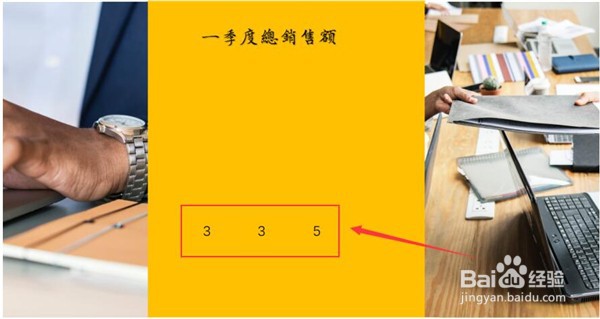 注意事项
注意事项以上就是:关于PPT制作数字滚动效果小技巧,希望对您有帮助。
PPT数字动画PPT数字滚动PPT制作滚动数字滚动演示版权声明:
1、本文系转载,版权归原作者所有,旨在传递信息,不代表看本站的观点和立场。
2、本站仅提供信息发布平台,不承担相关法律责任。
3、若侵犯您的版权或隐私,请联系本站管理员删除。
4、文章链接:http://www.1haoku.cn/art_338785.html
上一篇:京东购物怎么分期付款
下一篇:素炒猪肝的做法
 订阅
订阅